Activer l'accès sans surveillance
Les utilisateurs finaux peuvent configurer des ordinateurs distants pour qu'ils soient accessibles à tout moment et sans avoir besoin d'être devant.
Pour garder l'accès non surveillé à leur PC sécurisé, les utilisateurs finaux doivent :
- Choisissez un mot de passe d'accès sans surveillance (le mot de passe principal dans le Onglet de session sera toujours valide pour permettre un accès temporaire)
- Cliquez sur le Activer l'accès non surveillé bouton
Version complète
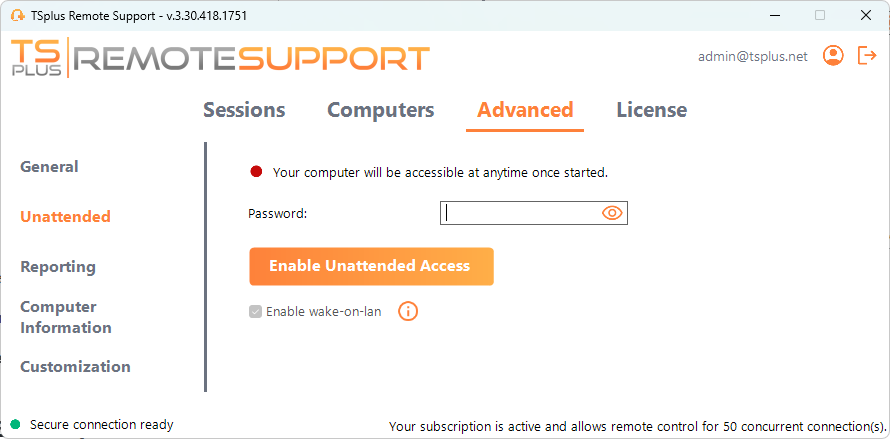
Version Lite
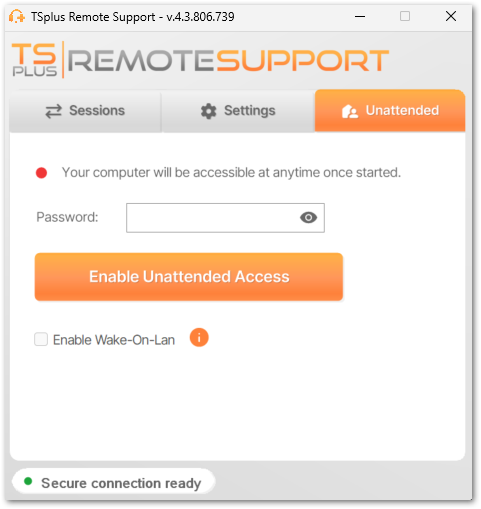
Les utilisateurs finaux partagent ensuite leur identifiant de support à distance et le mot de passe d'accès non supervisé avec les agents de support.
Les utilisateurs finaux peuvent désactiver l'accès non surveillé ou changer le mot de passe à tout moment.
Important : l'activation de l'accès non surveillé nécessite des privilèges d'administrateur.
À savoir essentiels
Le support à distance identifie un ordinateur avec un numéro à 9 chiffres. Par exemple : 123 456 789
L'accès non supervisé à un ordinateur n'est possible qu'en utilisant ce numéro à 9 chiffres (sans le suffixe !).
Sur les systèmes d'exploitation Windows, en particulier, puisque plusieurs utilisateurs peuvent utiliser le même ordinateur en même temps via des sessions RDP, un numéro supplémentaire est ajouté comme suffixe pour identifier chaque session. Par exemple : 123 456 789 - 12 Cela identifie la session RDP Windows #12 s'exécutant sur l'ordinateur identifié par l'ID de support à distance 123 456 789. De cette manière, chaque session RDP est identifiée de manière unique et peut être accessible en spécifiant l'identifiant approprié.
La session de console, qui est unique sur chaque ordinateur Windows, est identifiée sans suffixe, donc 123 456 789 par exemple.
Cela signifie que lorsque vous vous connectez à un ordinateur Windows en utilisant l'identifiant numérique à 9 chiffres, vous devez soit :
- voulez-vous vous connecter à un client de Support à distance déjà démarré s'exécutant dans la session Console de l'ordinateur distant,
- voulez-vous vous connecter en utilisant l'accès non surveillé configuré (donc le mot de passe d'accès non surveillé) de l'ordinateur distant.
Utilisation de la ligne de commande
L'accès sans surveillance peut également être configuré directement en utilisant la ligne de commande dans une invite de commande administrateur.
Les arguments à utiliser sont les suivants (les arguments doivent être séparés par un espace) :
-
/activer-non-surveillé
-
/mot-de-passe-non-surveillé [le-mot-de-passe-de-l-ordinateur-non-surveillé]
Le mot de passe non surveillé est optionnel s'il a déjà été configuré. -
/nom-d'ordinateur [l'entrée-nom-d'ordinateur-à-créer]
-
/owner-email [l'email-du-propriétaire-de-l'ordinateur]
-
/nom-dossier [le-nom-du-dossier-dans-lequel-l'entrée-de-l'ordinateur-sera]
Le dossier doit exister et être accessible au propriétaire spécifié.
Si plusieurs dossiers ont le même nom, le premier dossier trouvé sera utilisé.
Un exemple complet : activer l'accès non surveillé avec le mot de passe “myoverlynotcomplicatedbutlongpasswordsothatnoonefindit” pour l'ordinateur actuel et l'associer à l'utilisateur “ [email protected] ”, ce qui créera une nouvelle entrée d'ordinateur nommée “Ordinateur de John” dans le dossier “Ordinateurs non surveillés” que vous pouvez utiliser :
RemoteSupport.exe /enable-unattended /unattended-password "myoverlynotcomplicatedbutlongpasswordsothatnoonefindit" /computer-name "John computer" /owner-email "[email protected]" /folder-name "MyCompany computers"